Fitbitとのリンク方法
リンク解除方法
別のアカウントがすでにこのFitbitとリンクされています
Fitbitとのリンク方法
ウェブサイト、AndroidおよびiOSアプリからFitbitアカウントにリンクすることができます。
Fitbit トラッカーを登録し、fitbit.com でアカウントを作成したら、
Web では、www.Fitbit.com にログインするだけです。
Web では、www. myfitnesspal.com にログインし、「アプリ」タブ(またはこのリンク)に移動して、右側の「購入」オプションの真上にある「アカウントの接続」をクリックします。
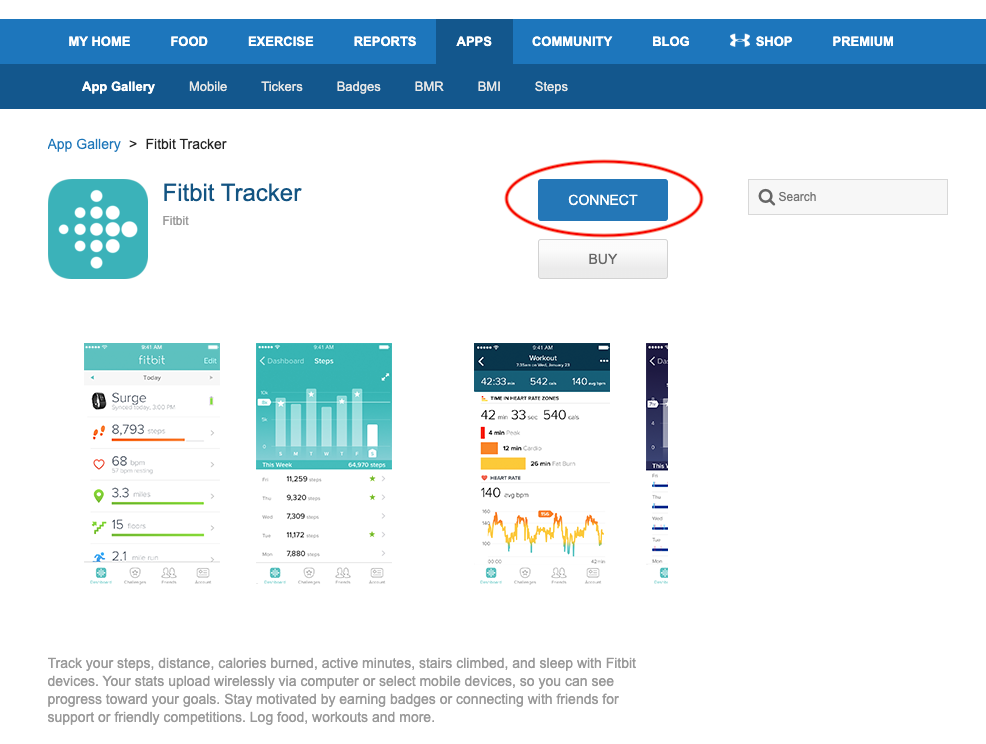
または Android と iOS アプリでは、MyFitnessPal アプリを起動して、Android では左上の「メニュー」をクリック、または iOS では「詳細」をクリックして、「アプリ & デバイス」にスクロールして、Fitbit トラッカーをスクロール ダウン、青い「接続」ボタンをクリックします。 これを選択すると、MyFitnessPalに再ログインするためのページが表示されます。
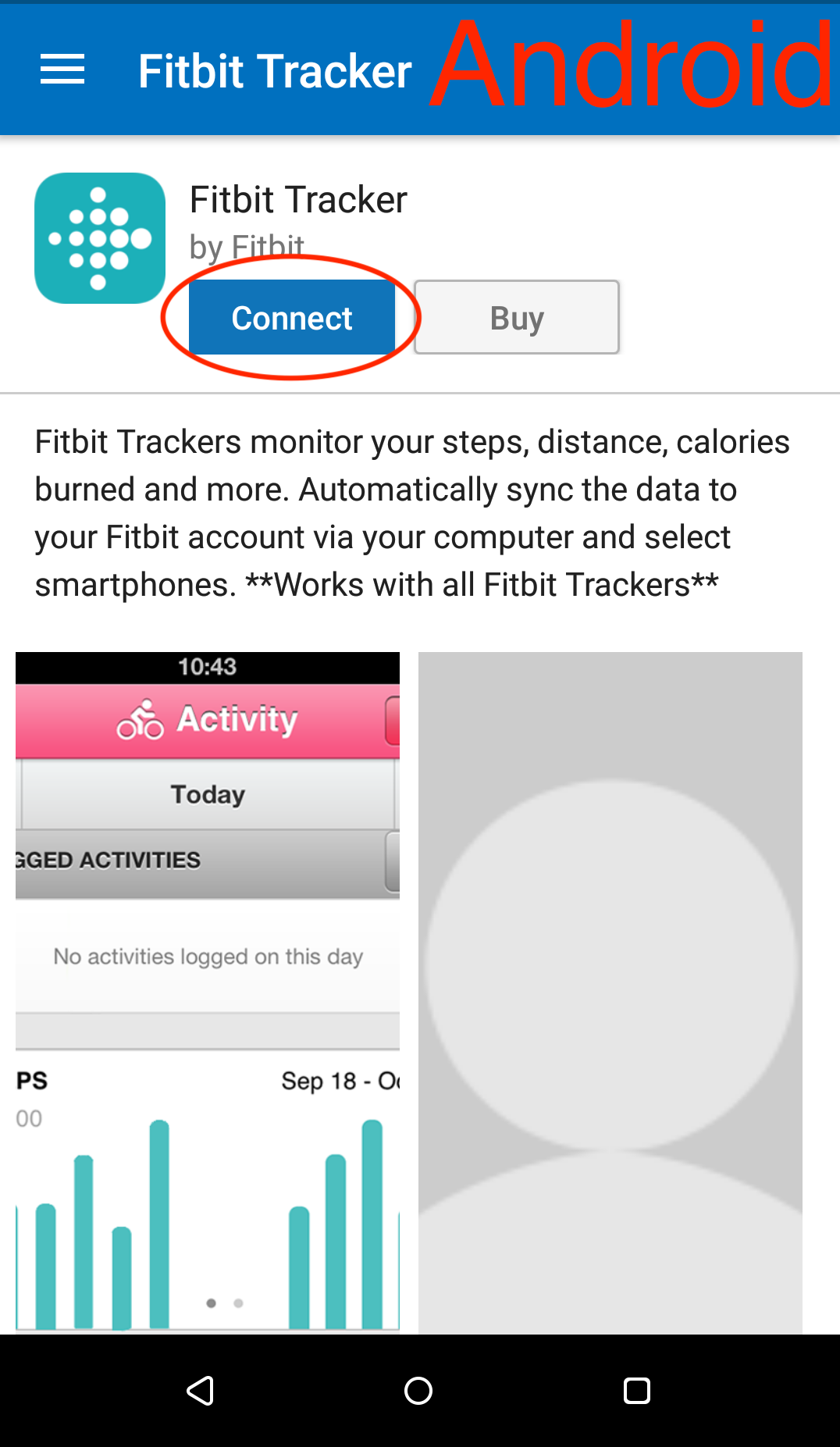
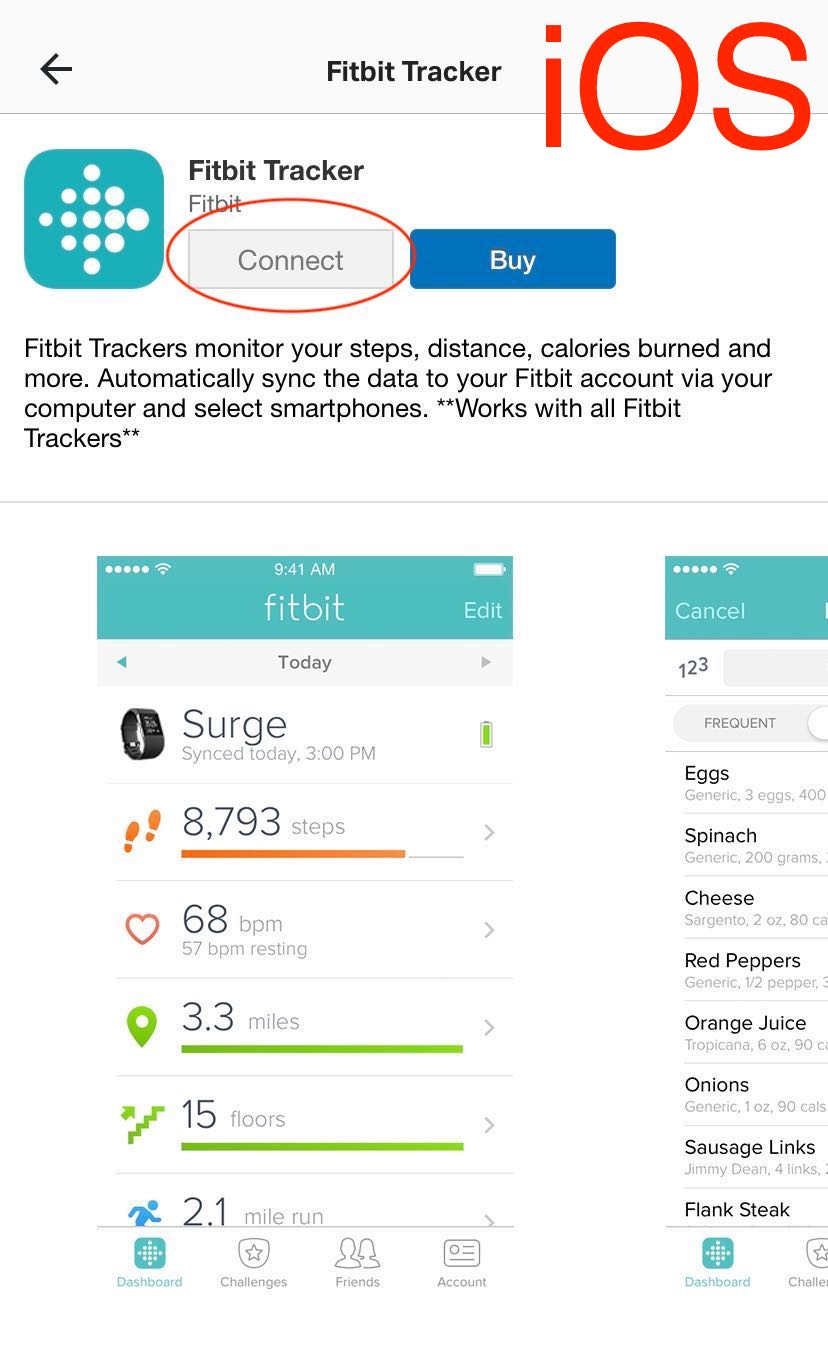
その後、Fitbit.comのページに移動し、MyFitnessPalアカウントとFitbitアカウント間の接続を認証できます。 (Fitbit.com にまだログインしていない場合は、認証を完了する前にログインする必要があります)。
アプリ内での接続に問題がある場合は、当社の Web サイトから接続するだけで、接続はアプリに転送されます。 接続が完了したことを再確認するには、ウェブサイト www.MyFitnessPal.com にアクセスし、「アプリ」タブに移動します。 そのページには、現在接続しているアプリのリストが表示され、Fitbitはその1つになっているはずです。
また、一度アカウントが接続されると、今後の情報のみが引き継がれることに注意してください。 ウェブサイトをご利用の場合は、ここで歩数トラッカーを選択できます。
Fitbitのリンク解除方法
- メインサイトのwww.MyFitnessPal.com、アプリのタブを開き、右側にあるFitbitを見つけてクリックし、切断します。
- その後、www.fitbit. でFitbitアカウントにログインしてください。comにログインし、歯車アイコン、設定、次にアプリケーションをクリックし、青い「アクセスを取り消す」ボタンをクリックして、MyFitnessPalのアクセスを取り消す
- MyFitnessPal と Fitbit の両方で Fitbit が切断されたことを確認することが重要です
- 一度切断したら、15分待ってください
- WWW.Fitbit.com に戻って、MyFitnessPal のアクセス権を取り消しましょう。MyFitnessPal.comのWebサイト(FitbitまたはMFPアプリではありません)で、メインの[Apps]タブからFitbitデバイスを再リンクするか、https://www.myfitnesspal.com/apps/show/30
- いったん再接続してください。 アプリ] タブに戻り、[あなたのアプリ]
Another account is already linked to this Fitbit
エラーメッセージ、別のアカウントがすでにこの Fitbit にリンクされています、を受け取った場合は、サポートまでお問い合わせいただき、お客様の Fitbit ユーザー ID をお知らせください。 これにより、可能な限り最善の方法でお客様をサポートすることができます。